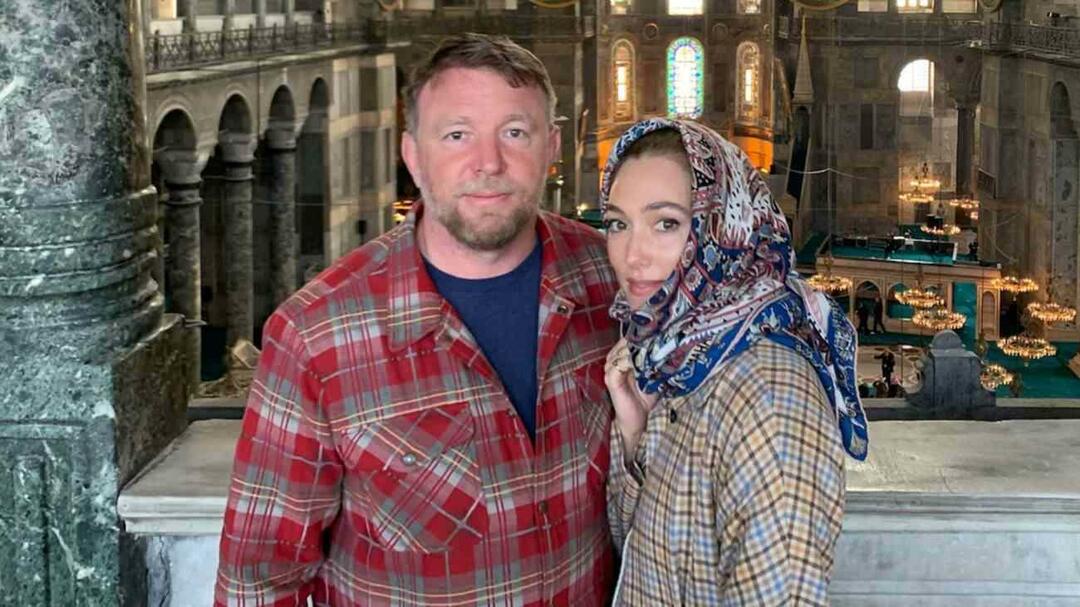Popoln seznam bližnjic na tipkovnici Windows 10 in zaženite ukaze
Microsoft Produktivnost Windows 10 Lifehack Bližnjice Na Tipkovnici / / March 19, 2020
Nazadnje posodobljeno dne

Vsi imajo radi na hiter način, kako narediti stvari v operacijskem sistemu Windows, in uporabo bližnjic na tipkovnici je odličen način za to. Tu je obsežen seznam za Windows 10.
Vsi imajo radi na hiter način, da se stvari naredijo v sistemu Windows. Če vas miška počasi upočasni, je tukaj izčrpen seznam ukazov tipkovnice, s katerimi lahko opravite skoraj katero koli nalogo, za katero običajno uporabljate miško.
| Funkcija | Ukaz |
| Meni za napajanje | Pritisnite tipko Windows + X ali z desno tipko miške kliknite Start |
| Windows + Tab | Zaženite Windows 10 Ogled naloge |
| Windows + Q | Iščite po spletu in Windows s Cortano (govor) |
| Windows + S | Po spletu in Windows poiščite s Cortano (tipkovnica) |
| Windows + I | Odprite nastavitve sistema Windows 10 |
| Windows + A | Odprite obvestila sistema Windows 10 |
| Windows + L | Zaklenite napravo Windows 10 |
| Windows + Ctrl + D | Ustvari novo virtualno namizje |
| Windows + Ctrl + F4 | Zaprite trenutno virtualno namizje |
| Windows + Ctrl + [Levo] [Desno] | Preklopite med virtualnimi namizji |
| Windows + [levo] [desno] [gor] [navzdol] | Postavite okna na zaslonE.g. Windows + [levo] premakne trenutno okno na levo polovico zaslona. Če uporabljate Windows + [gor] zatem bo trenutno okno postavljeno v zgornjo levo četrtino zaslona. In kar je po mojem mnenju zelo priročno: če izpustite Windows po namestitvi okna se na nasprotni strani pozicioniranega okna prikaže Pogled opravil, da izberete in postavite drugo aplikacijo. |
| Windows + H | Dajte v skupno rabo vsebino (če jo podpira trenutna aplikacija) |
| Windows + K | Povežite se z brezžičnimi zasloni in zvočnimi napravami |
| Windows + X | Odprto Začni kontekstni meni gumba |
| Tipka Windows + G | Začne snemanje v aplikaciji |
| Windows + D | Pokaži namizje Windows |
| Windows + E | Odprto File Explorer |
| Windows + Space | Preklopite vnosni jezik tipkovnice (če ste dodali vsaj sekundo) |
| Windows + Shift + [Levo] [Desno] | Premikanje trenutnega okna z enega monitorja na drugega (ko uporabljate več nastavitev zaslona) |
| Windows + [1] [2] [3] […] | Odprite programe, ki so pripeti na opravilno vrstico. če je prvi pripeti program v opravilni vrstici Windows Explorer (od leve proti desni); bližnjico Windows + 1 odpre Windows Explorer zate |
| Windows + R | Izvedite ukaz |
| Windows + P | Projecirajte zaslon |
| Alt + Tab | Preklopi na prejšnje okno |
| Alt + presledek | Obnavljanje, premikanje, velikost, minimiziranje, povečanje ali zapiranje trenutnega okna. Deluje tudi kot čar za moderne aplikacije Windows 10. |
| Alt + F4 | a) Zaprite trenutno okno. b) Če ste na namizju sistema Windows 10, odprite pogovorni oken za vklop, da zaustavite ali znova zaženete Windows, preklopite napravo v stanje spanja ali se odjavite ali preklopite trenutnega uporabnika. |
| CTRL + SHIFT + ESC | Odprite upravitelja opravil |
| Alt + podčrtani meni | Odprite meni ali program. Primer, da odprete meni Urejanje v programu WordPad, pritisnite Alt in nato E na tipkovnici. Ponovite isti korak za meni, ki ga želite odpreti. |
Splošne bližnjice na tipkovnici Windows
| Funkcija | Ukaz |
| Dostop do sistema pomoči v aplikaciji | F1 |
| Aktivirajte menijsko vrstico | F10 |
| Zaprite program | Alt + F4 |
| Zaprite trenutno okno v programih, ki temeljijo na vmesniku Več dokumentov | CTRL + F4 |
| Dostop do menija z desno miškino tipko v aplikaciji | Shift + F10 |
| Zaženite Start meni | Ctrl + ESC ali tipka Windows |
| Rez | CTRL + X |
| Kopirati | CTRL + C |
| Prilepi | CTRL + V |
| Izbriši | DEL |
| Razveljavi | CTRL + Z |
| Lastnosti sistema | Tipka Windows + Premor / prekinitev |
| Obhodite samodejno predvajanje, ko je priključena zunanja pomnilniška naprava | Med vstavljanjem pomnilniške naprave držite tipko SHIFT |
Desktop, My Computer in File Explorer
Za izbrane predmete lahko uporabite naslednje bližnjice:
| Funkcija | Ukaz |
| Iskanje | CTRL + F ali F3 |
| Preimenovanje predmeta | F2 |
| Trajno izbrišite mapo ali datoteke | SHIFT + DEL |
| Dostop do lastnosti datoteke ali mape | ALT + ENTER ali ALT + dvokliknite |
| Kopirajte datoteko | CTRL med vlečenjem datoteke |
| Ustvari bližnjico | CTRL + SHIFT med vlečenjem datoteke |
| Izberi vse | CTRL + A |
| Osvežite vsebino okna | F5 |
| Oglejte si mapo eno stopnjo navzgor | Tipka za povratni prostor |
| Zaprite izbrano mapo in njene nadrejene mape | SHIFT tipko, ko kliknete gumb za zapiranje |
| Preklopite med levim in desnim podoknom | F6 |
Ukazi File Explorerja
| Funkcija | Ukaz |
| Preklopite med levim in desnim podoknom | F6 |
| Razširite vse podmape v izbrani mapi | NUMLOCK + ASTERISK pri uporabi numerične tipkovnice |
| Razširite izbrano mapo | Oznaka NUMLOCK + PLUS pri uporabi številčne tipkovnice |
| Strni izbrano mapo | NUMLOCK + MINUS znak, ko uporabljate numerično tipkovnico |
| Razširite trenutni izbor, če je propadel, sicer izberite prvo podmapo | Puščica desno |
| Zmanjšaj trenutni izbor, če je razširjen, v nasprotnem primeru izberite nadrejeno mapo | Puščica levo |
Ukazi pogovornega okna z lastnostmi
| Funkcija | Ukaz |
| Premik naprej skozi možnosti | Tipka Tab |
| Pomaknite se nazaj po možnostih | SHIFT + Tab |
| Premik naprej skozi zavihke | CTRL + Tab |
| Pomaknite se nazaj skozi zavihke | CTRL + SHIFT + TAB |
Odprite in shranite pogovorne ukaze
| Funkcija | Ukaz |
| Odprite vrstico Shrani v in naslovno vrstico | CTRL + O in F4 |
| Osveži | F5 |
| Odprite mapo eno stopnjo navzgor, če je izbrana mapa | OZADJE |
Ukazi tipkovnice Windows 10 Command Prompt
Izbira besedila
| Funkcija | Ukaz |
| SHIFT + STRELICA LEVO | Kazalec premakne v levo en znak in razširi izbor |
| SHIFT + STRELICA DESNA | Kazalec premakne v desno za en znak in razširi izbor |
| SHIFT + STRELICA GOR | Izbere besedilo za vrstico, začenši z mesta vstavitvene točke |
| SHIFT + puščica navzdol | Izbira besedila razširi navzdol za eno vrstico, začenši z mesta vstavitvene točke |
| SHIFT + END | Če je kazalec v trenutni vrstici, ki se ureja * Prvič razširi izbiro na zadnji znak v vhodni vrstici. * Drugi zaporedni pritisk razširi izbor na desni rob; ali drugače Izbere besedilo od točke vstavitve do desnega roba. |
| SHIFT + DOMOV | Če je kazalec v trenutni vrstici, ki se ureja * Prvič razširi izbiro na znak takoj po ukaznem pozivu. * Drugi zaporedni pritisk razširi izbiro na levi rob; ali drugače razširi izbor na levi rob. |
| SHIFT + STRAN DOL | Razširitev izbire navzdol za en zaslon |
| SHIFT + STRAN UP | Razširitev izbire za en zaslon |
| CTRL + SHIFT + STRELICA DESNA | Izbere eno besedo na desno |
| CTRL + SHIFT + STRELICA LEVO | Izbirno besedo razširi na levo |
| CTRL + SHIFT + DOMOV | Izbira razširite na začetek medpomnilnika zaslona |
| CTRL + SHIFT + END | Izberite razširite izbor do konca medpomnilnika zaslona |
| CTRL + A | Če je kazalec v trenutni vrstici, ki se ureja (od prvega vtipkanega znaka do zadnjega tipa) in vrstica ni prazna, in kateri koli izbirni kazalec je tudi v vrstici, ki se ureja. Izbere vse besedilo po pozivu (faza 1); ali drugače izbere celoten medpomnilnik (faza 2) |
Urejanje ukazov
| Funkcija | Ukaz |
| Tipka Windows + V | Odprite meni zgodovine odložišča |
| CTRL + V | Prilepi besedilo v ukazno vrstico |
| SHIFT + INS | Prilepi besedilo v ukazno vrstico |
| CTRL + C | Kopirajte izbrano besedilo v odložišče |
| CTRL + INS | Kopirajte izbrano besedilo v odložišče |
| Funkcija | Ukaz |
| CTRL + M | Za premik kurzorja v okno vnesite »Označi način« |
| ALT | V povezavi z eno od kombinacij izbirnih tipk začne izbor v blokovskem načinu |
| SMERNE TIPKE | Kazalec premaknite v določeni smeri |
| STRANI KLJUČI | Premaknite kazalec za eno stran v določeni smeri |
| CTRL + DOMOV | Premaknite kazalec na začetek medpomnilnika |
| CTRL + END | Premaknite kazalec na konec medpomnilnika |
Zgodovinske navigacijske tipke
| Funkcija | Ukaz |
| CTRL + STRELICA GOR | Premakne se za eno vrstico v izhodni zgodovini |
| CTRL + puščica navzdol | Premakne se za eno vrstico v izhodni zgodovini |
| CTRL + PAGE UP | Premakne eno stran navzgor v izhodni zgodovini |
| CTRL + STRAN DOL | Premakne se po eni strani v zgodovini izhoda |
Dodatni ukazi
| Funkcija | Ukaz |
| CTRL + F | Odpre "Poišči" v pogovornem oknu konzole |
| ALT + F4 | Seveda zaprite okno konzole! |
Ukazi za zagon tipkovnice
Za dostop do lokacij, kot so elementi na nadzorni plošči, mape lupine File Explorer, hitro uporabite ta ukaz.
| Odpre se | Pritisnite Windows + R in vnesite: |
| Odprite mapo z dokumenti | dokumenti |
| Odprite mapo Videoposnetki | videoposnetki |
| Odprite mapo za prenose | prenosi |
| Odprite mapo priljubljenih | najljubši |
| Odprite nedavno mapo | nedavno |
| Odprite mapo s slikami | slike |
| Dodajanje nove naprave | čarovnik za urejanje naprav |
| O pogovornem oknu Windows | winver |
| Dodaj čarovnika za strojno opremo | hdwwiz |
| Napredni uporabniški računi | netplwiz |
| Napredni uporabniški računi | azman.msc |
| Varnostno kopiranje in obnovitev | sdclt |
| Prenos datotek Bluetooth | fsquirt |
| Kalkulator | kalc |
| Potrdila | certmgr.msc |
| Spremenite nastavitve zmogljivosti računalnika | sistemske lastnosti |
| Spremenite nastavitve preprečevanja izvajanja podatkov | sistemska lastnostpodatkiizvršitevpreprečevanje |
| Spremenite nastavitve preprečevanja izvajanja podatkov | printui |
| Zemljevid znakov | čar |
| ClearType Tuner | cttune |
| Upravljanje barv | colorcpl |
| Ukazni poziv | cmd |
| Storitve komponent | comexp.msc |
| Storitve komponent | dcomcnfg |
| Upravljanje računalnika | compmgmt.msc |
| Upravljanje računalnika | compmgmtlauncher |
| Povežite se s projektorjem | prikazuje stikalo |
| Nadzorna plošča | nadzor |
| Ustvari čarovnika za skupno mapo | shrpubw |
| Ustvari disk za popravilo sistema | recdisc |
| Preprečevanje izvajanja podatkov | sistemska lastnostpodatkiizvršitevpreprečevanje |
| Datum in čas | timedate.cpl |
| Privzeta lokacija | lokacijska obvestila |
| Upravitelj naprav | devmgmt.msc |
| Upravitelj naprav | hdwwiz.cpl |
| Čarovnik za seznanjanje naprav | čarovnik za urejanje naprav |
| Čarovnik za odpravljanje težav z diagnostiko | msdt |
| Orodje za umerjanje digitalizatorja | tabcal |
| DirectX diagnostično orodje | dxdiag |
| Čiščenje diska | cleanmgr |
| Defragmenter diska | dfrgui |
| Upravljanje z diski | diskmgmt.msc |
| Zaslon | dpiscaling |
| Prikaz barvne kalibracije | dccw |
| Zaslonsko stikalo | prikazuje stikalo |
| Čarovnik za migracijo ključev DPAPI | dpapimig |
| Upravitelj preverjanja gonilnikov | preveritelj |
| Center za enostavnost dostopa | utilman |
| Čarovnik EFS | rekeywiz |
| Pregledovalnik dogodkov | eventvwr.msc |
| Urejevalnik naslovnice faksa | fxscover |
| Preverjanje podpisa datoteke | sigverif |
| Pregledovalnik pisav | fontview |
| Igralski krmilniki | veselje.cpl |
| Čarovnik za IExpress | iexpress |
| internet Explorer | iexplore |
| Internetne možnosti | inetcpl.cpl |
| iSCSI orodje za konfiguracijo pobudnika | iscsicpl |
| Namestitev jezikovnega paketa | lpksetup |
| Urejevalnik lokalne lokalne politike | gpedit.msc |
| Lokalna varnostna politika | secpol.msc |
| Lokalni uporabniki in skupine | lusrmgr.msc |
| Lokacijska dejavnost | lokacijska obvestila |
| Lupa | povečati |
| Orodje za odstranitev zlonamerne programske opreme | mrt |
| Upravljajte potrdila o šifriranju datotek | rekeywiz |
| Microsoftova konzola za upravljanje | mmc |
| Microsoftovo orodje za diagnostiko podpore | msdt |
| Miška | glavni.cpl |
| Konfiguracija odjemalca NAP | napclcfg.msc |
| Pripovedovalec | pripovedovalec |
| Omrežne povezave | ncpa.cpl |
| Nov čarovnik za optično branje | wiaacmgr |
| Beležnica | beležnica |
| ODBC Administrator podatkovnih virov | odbcad32 |
| Konfiguracija gonilnika ODBC | odbcconf |
| Tipkovnica na zaslonu | osk |
| Barva | mspaint |
| Svinčnik in dotik | tabletpc.cpl |
| Ljudje blizu mene | kolab.cpl |
| Monitor Monitor Performance | perfmon.msc |
| Možnosti delovanja | sistemske lastnosti |
| Telefon in modem | telefon.cpl |
| Telefonski klicnik | klicnik |
| Možnosti napajanja | powercfg.cpl |
| Nastavitve predstavitev | predstavitvene nastavitve |
| Upravljanje tiskanja | printmanagement.msc |
| Migracija tiskalnika | printbrmui |
| Uporabniški vmesnik tiskalnika | printui |
| Urejevalnik zasebnih znakov | eudcedit |
| Snemalnik težav s koraki | pdpo |
| Programi in lastnosti | appwiz.cpl |
| Migracije zaščitene vsebine | dpapimig |
| Regija in jezik | intl.cpl |
| Urejevalnik registra | regedit |
| Urejevalnik registra 32 | regedt32 |
| Imenik z oddaljenim dostopom | rasphone |
| Povezava z oddaljenim namizjem | mstsc |
| Nadzornik virov | resmon |
| Resničen niz pravil | rsop.msc |
| Orodje za zaklepanje SAM-a | syskey |
| Ločljivost zaslona | desk.cpl |
| Zaščita podatkovne baze računa Windows | syskey |
| Storitve | storitve.msc |
| Nastavite programski dostop in privzete nastavitve za računalnik | računalniške nastavitve |
| Čarovnik za ustvarjanje | shrpubw |
| Skupne mape | fsmgmt.msc |
| Odjava | Odjava |
| Orodje za izrezovanje | orodje za izrezovanje |
| Zvok | mmsys.cpl |
| Snemalnik zvoka | zvočni snemalnik |
| Utility odjemalca omrežja SQL Server | cliconfg |
| Lepljive opombe | stikynot |
| Shranjena uporabniška imena in gesla | credwiz |
| Center za sinhronizacijo | mobsync |
| Konfiguracija sistema | msconfig |
| Urejevalnik konfiguracije sistema | sysedit |
| Sistemska informacija | msinfo32 |
| Lastnosti sistema | sysdm.cpl |
| Lastnosti sistema (zavihek Napredno) | sistemska lastnost izboljšana |
| Lastnosti sistema (zavihek Ime računalnika) | ime sistema računalnika |
| Lastnosti sistema (zavihek strojne opreme) | sistemske strojne programske opreme |
| Lastnosti sistema (Oddaljena kartica) | sistemska lastnostremote |
| Lastnosti sistema (jeziček Zaščita sistema) | sistemska lastnost zaščita |
| Obnovitev sistema | rstrui |
| Upravitelj opravil | taskmgr |
| Načrtovalnik opravil | taskchd.msc |
| Upravljanje modula zaupanja vredne platforme (TPM) | tpm.msc |
| Vklopite ali izklopite funkcije sistema Windows | neobvezne lastnosti |
| Nastavitve nadzora uporabniških računov | uporabanaračunavanjaračunavanja |
| Utility Manager | utilman |
| Mešalnik volumna | sndvol |
| Windows Action Center | wscui.cpl |
| Odjemalec Windows Activation | slui |
| Rezultati nadgradnje na Windows kadarkoli | windowsanytimeupgraderesult |
| Orodje za zapisovanje slik diska Windows | izoburn |
| Windows Explorer | raziskovalec |
| Windows faksiranje in optično branje | wfs |
| Požarni zid Windows | firewall.cpl |
| Požarni zid Windows z napredno varnostjo | wf.msc |
| Windows Journal | dnevnik |
| Windows Media Player | wmplayer |
| Windows Diagnostic Scheduler | mdsched |
| Windows Mobile Center | mblctr |
| Čarovnik za pridobivanje slik Windows | wiaacmgr |
| Windows PowerShell | powerhell |
| Windows PowerShell ISE | powershell_ise |
| Oddaljena pomoč za Windows | msra |
| Windows Repair Disc | recdisc |
| Gostitelj skripta Windows | wscript |
| Windows Update | wuapp |
| Samostojni namestitveni program za Windows Update | wusa |
| Različica Windows | winver |
| Upravljanje WMI | wmimgmt.msc |
| WordPad | pisati |
| XPS Viewer | xpsrchvw |
Ime in terminologija, ki se uporabljata za določene ukaze in funkcije, sta bila revidirana v sistemu Windows 10, skupaj z njihovimi lokacijami. Naslednja tabela prikazuje, kako lahko najdete in dostopate do njih.
| Izvirno ime | Novo ime, lokacija in funkcije |
| Windows Explorer | File Explorer - (za zagon pritisnite tipko Windows + E) |
| Navigacijsko podokno priljubljenih (Windows Explorer) | Hiter dostop |
| Možnosti map | Možnosti (Raziskovalnik datotek> zavihek Pogled> Možnosti) |
| Nedavni predmeti | Nahaja se v File Explorerju> Ta računalnik> Nedavne datoteke |
| Računalnik ali Moj računalnik | Ta računalnik |
| Nadzorna plošča | Nastavitve (do klasične nadzorne plošče je še vedno mogoče dostopati - tipko Windows + X in nato kliknite Nadzorna plošča) |
| Oglejte si razpoložljiva omrežja | Network Flyout - Obvestilo ali prikazovanje razpoložljivih omrežij (Nastavitve> Omrežje in internet> Wi-Fi> Dodatne nastavitve |
| Akcijski center |
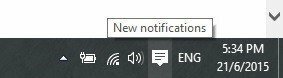 Nahaja se v sistemski vrstici; Upravljajte dohodna e-poštna sporočila, sistemska obvestila in obvestila v družbenih medijih |
| Start meni | Začni |
| Ogled naloge |
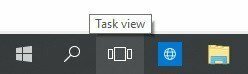 Ustvarjanje in upravljanje več namiznih računalnikov |
| Aero Snap | Snap Assist - enostavno upravljanje odprtih oken na zaslonu |
| Vsi programi | Vse aplikacije |
| Izklop / izklop računalnika | Moč |
| Zamenjajte uporabnike | Nahaja se na vrhu začetka, ki ga predstavlja ime vašega računa |
Tu si je treba zapomniti veliko, zato se prepričajte, da to stran dodate med zaznamke, tako da se boste lahko še naprej vračali, da bi osvežili spomin ali spoznali nove bližnjice, ki jih prej niste uporabljali.
Ali ste praktikant kung fu tipkovnice? Kateri so vaši najljubši kombinacije tipk, ki jih uporabljate? Spodaj pustite komentar, da lahko posodobimo naš seznam.